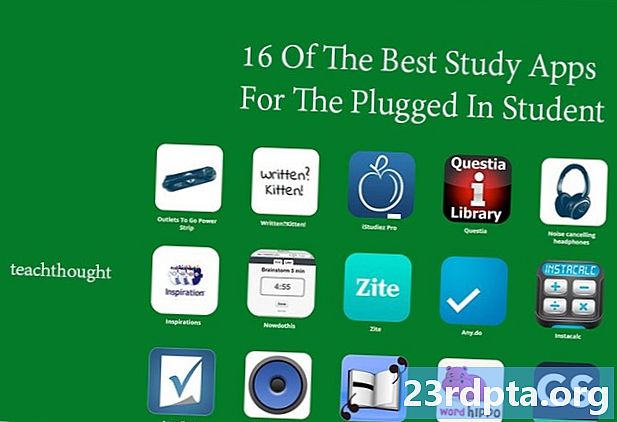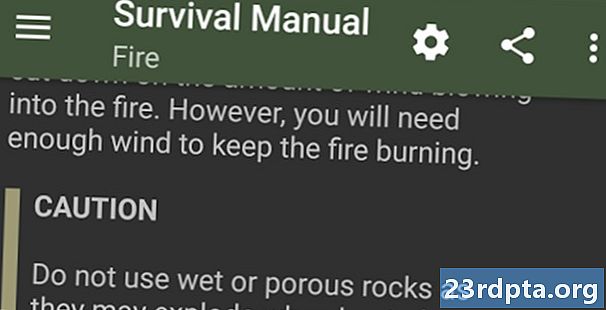Conţinut

Tocmai ați achiziționat un Chromecast nou, fără să aveți idee despre modul de configurare? Sau poate că ați configurat-o cu mult timp în urmă, ați pierdut instrucțiunile și acum trebuie să o reconectați. Oricare ar fi motivul, nu vă faceți griji - este aici pentru a vă ajuta prin procesul de configurare Chromecast.
Citiți Următorul: Cum se utilizează Google Home cu Chromecast?
Dacă nu ați achiziționat încă un Chromecast, poate doriți să luați în considerare acest lucru. Are doar 35 de dolari pentru modelul de bază și vă permite să transferați conținut de pe telefon sau tabletă pe un televizor. În funcție de nevoile dvs., ar putea fi un înlocuitor complet pentru dispozitivele de televiziune inteligente. Unii dintre noi aici la ar spune că este cel mai bun 35 de dolari pe care i-am cheltuit într-un timp. În acest moment există două versiuni Chromecast; modelul standard și Chromecast Ultra, care transmite conținut video în rezoluție 4K. Totuși, configurarea pentru ambele dispozitive este aceeași.
În orice caz, sărăm doar în configurația Chromecast.
Sugestia editorului: Căutați un televizor cu totul nou? O serie de mărci includ acum tehnologia „Google Cast” gătită chiar acum.
Configurarea Chromecast utilizând telefonul Android
Pentru a începe, conectați Chromecast la intrarea HDMI a televizorului și conectați-o și la portul USB al televizorului. Dacă nu există un port USB gratuit pe televizor (sau dacă este utilizat), mergeți mai departe și folosiți adaptorul de alimentare inclus pentru a conecta dispozitivul la o priză.
Apoi, schimbați canalul de intrare al televizorului la cel cu care este conectat Chromecast.

Bine, înainte de a putea configura lucrurile, va trebui să facem și câteva lucruri pe telefon.
- Descărcați aplicația Android Home Google din Magazinul Google Play. Deschideți aplicația, acceptați termenii, conectați-vă la contul Google și urmați instrucțiunile.
- Pagina principală ar trebui să apară după configurarea inițială. Atingeți „Adăugați”, apoi apăsați pe „Configurați dispozitivele” și apoi atingeți „Configurați dispozitive noi” odată ce vedeți apariția dvs. Chromecast.
- Confirmă ce cont Google vrei să folosești pentru Chromecast. Permiteți aplicației să utilizeze serviciile de locație, apoi atingeți „OK”.
- Aplicația ar trebui apoi să înceapă scanarea pentru Chromecast conectat. Când apare pe ecranul aplicației, atingeți „Următorul”.

Mai sunt necesari doar câțiva pași care implică aplicația și televizorul:
- Televizorul ar trebui să afișeze un cod pentru a confirma că Chromecast este conectat la aplicația dvs. Când o face, atingeți „Da”.
- Vi se poate solicita să trimiteți statistici ale dispozitivului și rapoarte de blocare pe Google. Atingeți „Da, sunt”, dacă doriți sau „Nu mulțumesc” dacă nu.
- În continuare, puteți alege camera din casa dvs. în care este amplasat Chromecastul sau să vă creați propriul nume apăsând pe „Adăugați camera personalizată” și tastați numele camerei.
- În continuare, vi se va cere să alegeți o rețea Wi-Fi pentru Chromecast. Parcurgeți pașii necesari și apoi selectați „Setare rețea”.
- Chromecast-ul dvs. poate primi unele actualizări software. Doar așteptați până se termină.
- Dispozitivul dvs. Chromecast ar trebui să se lanseze. După aceasta, sunteți gata să vă bucurați de experiența dvs. Google Cast!

După ce este configurat, aplicațiile compatibile de pe dispozitivele dvs. ar trebui să afișeze o pictogramă Cast când sunt conectate la aceeași rețea Wi-Fi. Când vizionați un videoclip YouTube, apăsați pur și simplu pictograma Cast și selectați dispozitivul specific. Conținutul va apărea pe televizorul dvs. cu ecran mare și îl puteți controla cu ușurință cu smartphone-ul. Floare la ureche!
Aveți întrebări cu privire la problemele de configurare Chromecast? Simțiți-vă liber să consultați comentariile de mai jos și vom face tot posibilul să vă ajutăm.
Legate de
- 3 lucruri pe care nu știați că le puteți face cu Google Home și Chromecast
- Cum să treci de la Kodi la Chromecast - este mai ușor decât crezi
- În curând veți putea transmite întreaga bibliotecă de film (probabil ilegală) pe Chromecast